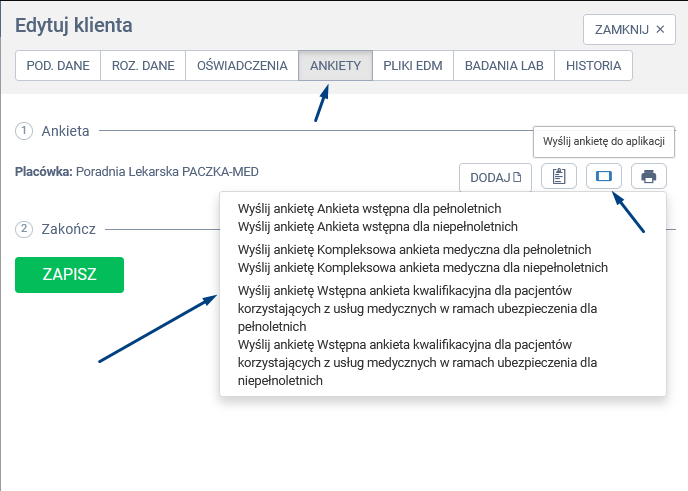Podpisywanie dokumentów typu zgoda lub ankieta za pomocą tabletu/telefonu #
Aby móc podpisać dokumenty w aplikacji mobilnej Proassist za pomocą tabletu lub telefonu, należy przesłać odpowiedni dokument do aplikacji.
Można to wykonać na 3 sposoby:
- z pozycji kalendarza
- w zakładce wizyty
- w zakładce klienci
Podpisywanie dokumentów z pozycji kalendarza
#
W tym celu najedź kursorem myszki na daną wizytę, a następnie wybierz Karta pacjenta.
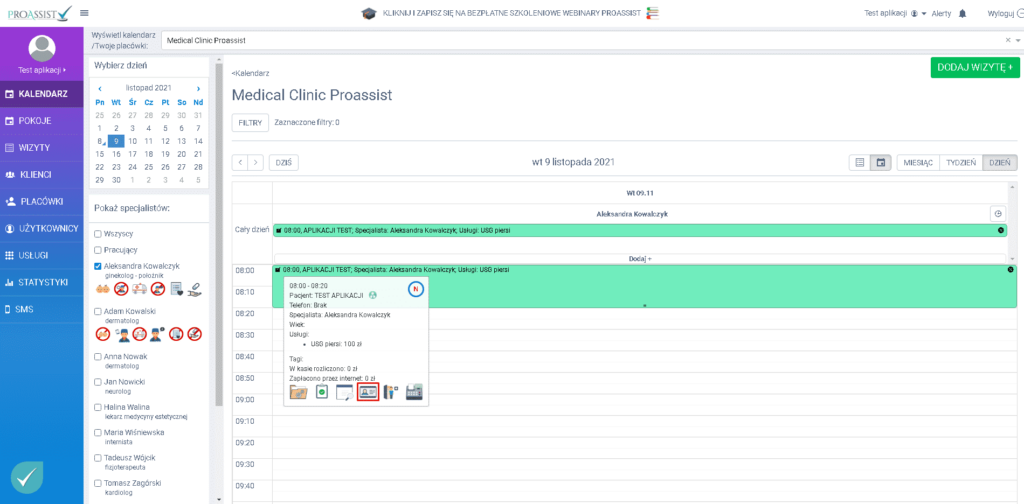
Z bocznego menu kliknij w zakładkę oświadczenia lub ankieta.
W zakładce oświadczenia wybierz ikonę “Wybierz druk zgody lub oświadczenia do wygenerowania i druku”, zaznacz zgody i oświadczenia, a następnie zatwierdź klikając wyślij zgody, oświadczenia zaznaczone.
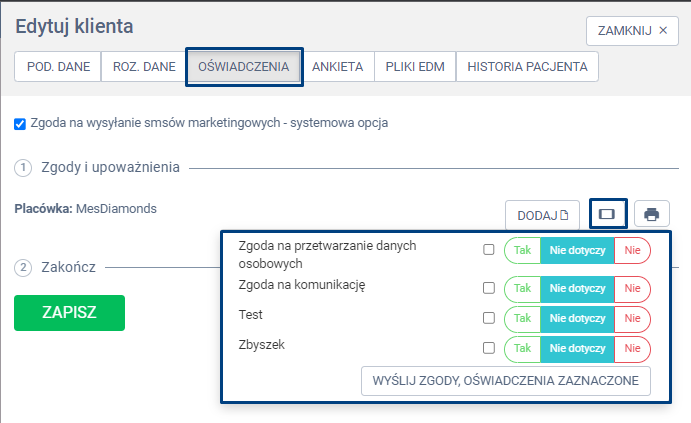
W zakładce „ANKIETY” kliknij w ikonę „Wyślij ankietę do aplikacji”, następnie wybierz odpowiednią ankietę i określ jej rodzaj (wyślij ankietę dla pełnoletnich lub wyślij ankietę dla niepełnoletnich).
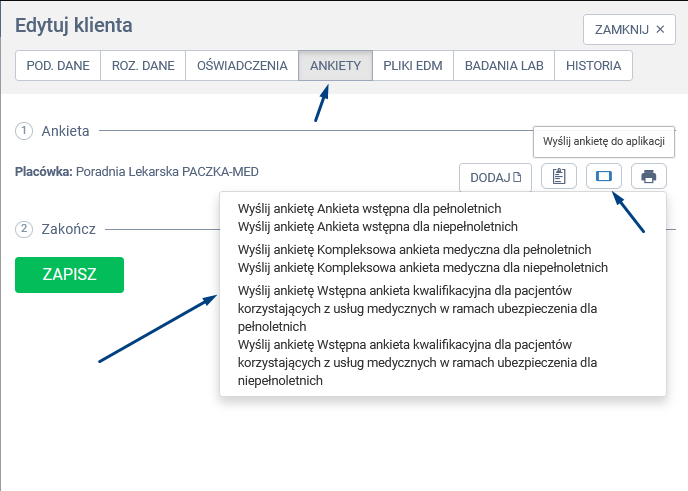
Podpisywanie dokumentów z zakładki wizyty #
Wybierz z bocznego menu zakładkę WIZYTY, a następnie wyszukaj danego pacjenta. W kolejnym kroku wybierz Karta pacjenta.
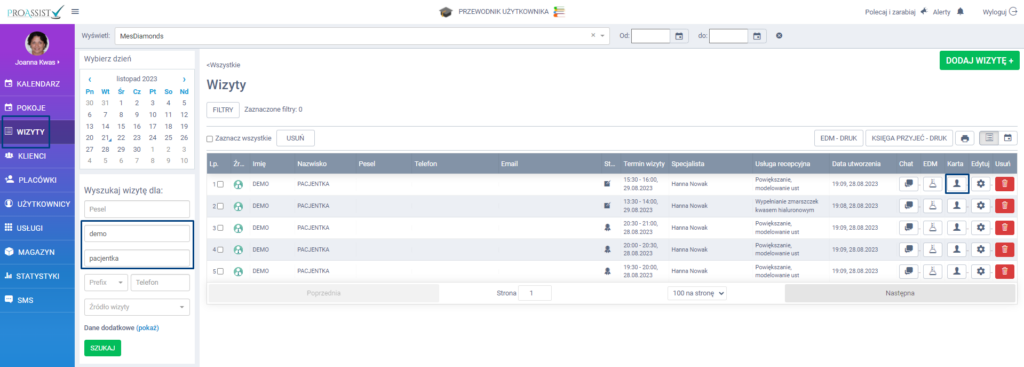
Z bocznego menu wybierz zakładkę oświadczenia lub ankieta.
W zakładce oświadczenia wybierz ikonę “Wybierz druk zgody lub oświadczenia do wygenerowania i druku”, zaznacz zgody i oświadczenia, a następnie zatwierdź klikając wyślij zgody, oświadczenia zaznaczone.
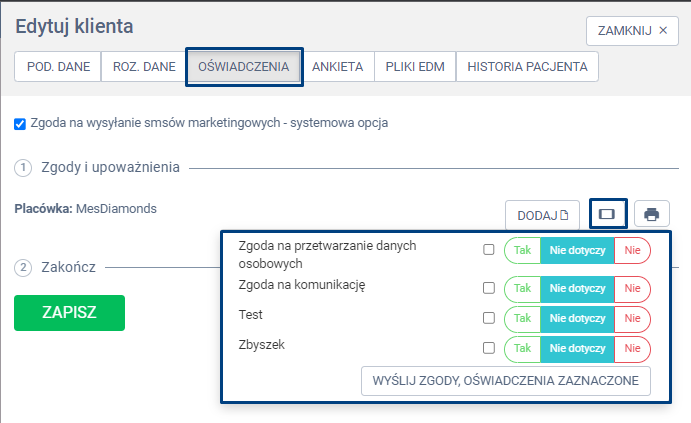
W zakładce „ANKIETY” kliknij w ikonę „Wyślij ankietę do aplikacji”, następnie wybierz odpowiednią ankietę i określ jej rodzaj (wyślij ankietę dla pełnoletnich lub wyślij ankietę dla niepełnoletnich).
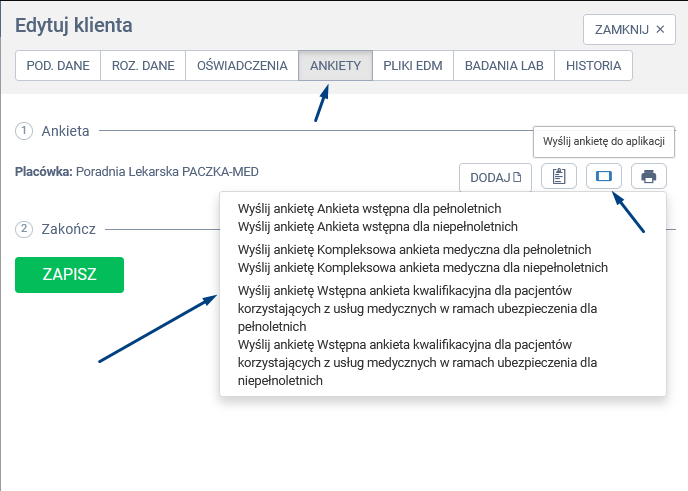
Podpisywanie dokumentów z zakładki klienci #
Z bocznego menu wybierz zakładkę KLIENCI, w kolejnym kroku wyszukaj danego pacjenta. Następnie wybierz ikonę Edytuj.
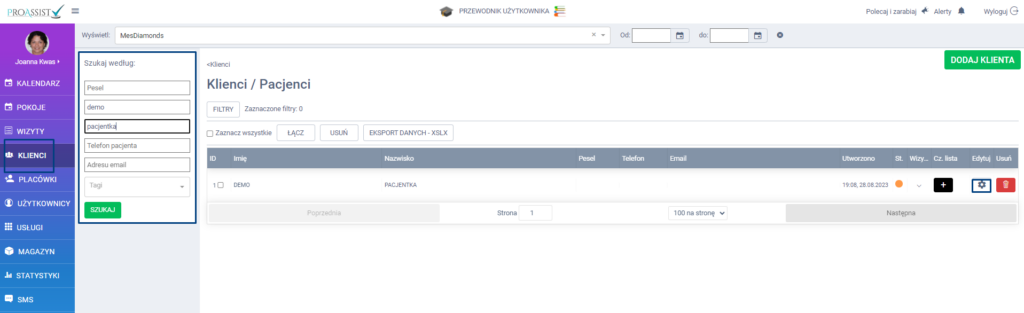
W panelu bocznym wysuwanym, wybierz zakładkę oświadczenia lub ankieta.
W zakładce oświadczenia wybierz ikonę “Wybierz druk zgody lub oświadczenia do wygenerowania i druku”, zaznacz zgody i oświadczenia, a następnie zatwierdź klikając wyślij zgody, oświadczenia zaznaczone.
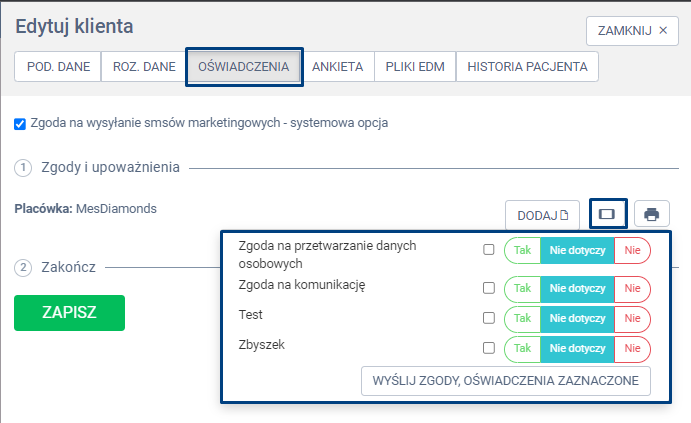
W zakładce „ANKIETY” kliknij w ikonę „Wyślij ankietę do aplikacji”, następnie wybierz odpowiednią ankietę i określ jej rodzaj (wyślij ankietę dla pełnoletnich lub wyślij ankietę dla niepełnoletnich).